
Bir Samsung M23 telefonu satın aldıysanız, er ya da geç kesinlikle ekran görüntüsü almak isteyeceksiniz.
Ekran yakalama, akıllı telefonların ana avantajlarından biridir. Butonlu telefonlarda tabii ki bu mümkün değildi.
Samsung M23 yalnızca birkaç şekilde ekran görüntüsü almakla kalmaz, aynı zamanda bunları etkili bir şekilde düzenleyebilirsiniz.
Samsung M23 ekran görüntüsü almanın mevcut tüm yollarını anlatmayacağım, sadece üçüne odaklanacağım.
Bunlar kolay ve hızlı seçeneklerdir, ancak bu yöntemlere ek olarak ses bile mevcuttur. Bu, örneğin Google Asistan aracılığıyla yapılabilir.
Bixby işlevini de kullanabilirsiniz ama sanırım bu kadar uzun bir giriş yazmak istemiyorum, kendimi en popüler üç tanesiyle sınırlayacağım.
İlk seçenek
İlk yol «halk» denilebilir. Çok basit ve hızlıdır, ancak ekran görüntüsünün çalışmayabileceği bir kilit nokta vardır.
Özü, iki düğmeye aynı anda basılmasında yatmaktadır — güç ve ses seviyesini azaltmak.
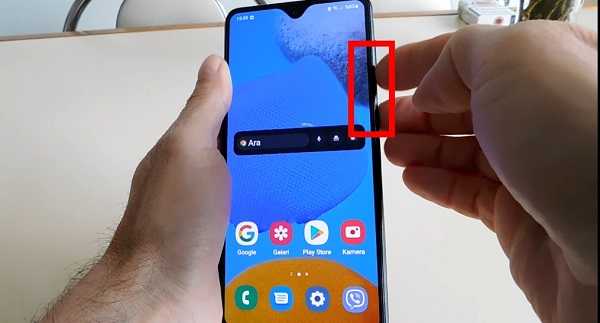
Neden çalışmıyor olabilir? Çünkü her şeyin sadece aynı anda değil, anında yapılması gerekiyor.
Düğmeleri basılı tutarsanız, her şey gider. Ardından, ekran görüntüsü yerine kapatma, yeniden başlatma ve acil durum modu seçenekleri görünecektir.
İkinci seçenek
Samsung M23 ekran görüntüsü almanın ikinci yolu daha da kullanışlı, sadece onun öğrenmesi gerekiyor. Öğrenirsen, eminim sadece onları yapacaksın.
Özü, avucunuzun kenarını ekran boyunca tutmaktır — soldan sağa veya sağdan sola fark etmez.

Ana şey, avuç içi kenarını kenardan kenara yırtmadan hızlı bir şekilde tutmaktır. Bu çok iyi bir yol, ama kesinlikle öğrenmen gerekecek.
Üçüncü seçenek
Üçüncü yol, vurgulamadır. Doğru şekilde kullanarak, şimdi size ekran görüntüsü almanın yanı sıra Samsung M23’te nasıl daha kullanışlı özellikler alacağınızı anlatacağım.
Bunlardan biri, özellikle kış aylarında benim için daha uygun olan, parmağınızı ekranda hareket ettirerek değil, sadece basarak aramaları alabilir. Bunu yapmak için ayarlarda «Erişilebilirlik» bölümüne gidin. Ardından «Koordinasyon» öğesini seçin.
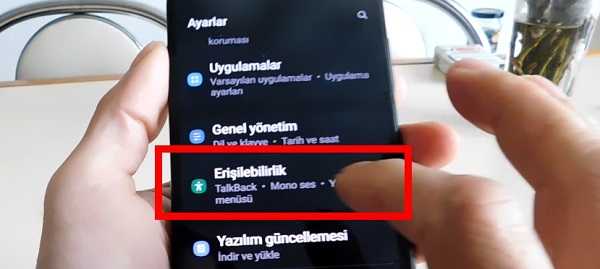
Ardından «Koordinasyon» öğesini seçin.

Şimdi «Yardımcı Menü» ye tıklayın.
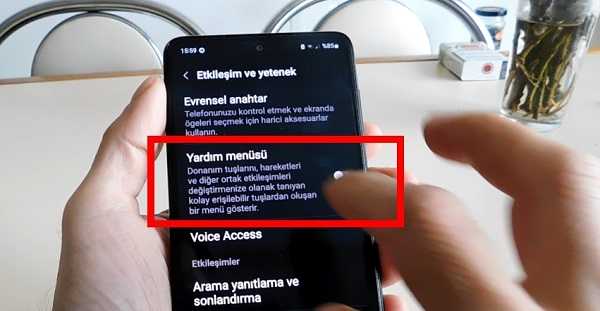
Bu bölümde, 3 kaydırıcıyı satırların karşısında hareket ettirin — “Etkin” (ilk), ekranda hareket değiştirme (üçüncü) ve “Simge Ekle”.
Şimdi ekranın yan tarafında bir yerde neredeyse görünmez bir simgeye (siyah) sahip olacaksınız. Üzerine tıkladığınızda, ekran görüntüsü düğmesi olan bir pencere görünecektir.
![]()
Aslında hepsi bu. Net olmayan bir şey varsa, bu satırların altında yayınlamayı planladığım videoyu izleyebilirsiniz. İyi günler.